বিষয়বস্তুৰ তালিকা
এটা বৃহৎ ডাটাছেটত, কিছুমান শূন্য বা খালী কোষ থকাৰ সম্ভাৱনা আছে। SUM ফাংচন এ #N/A মানসমূহৰ সৈতে কাম নকৰে কিন্তু SUM #N/A মানসমূহক আওকাণ কৰাৰ কেইবাটাও উপায় আছে . এই লেখাটোত মই Excel ত sum ignore #N/A কেনেকৈ কৰিব পাৰি সেই বিষয়ে ব্যাখ্যা কৰিম।
ইয়াক অধিক ব্যাখ্যাযোগ্য কৰিবলৈ মই বিক্ৰীৰ তথ্যৰ এটা ডাটাছেট ব্যৱহাৰ কৰিম বিভিন্ন সামগ্ৰীৰ ব্যক্তিগত বিক্ৰেতাৰ। ডাটাছেটত ৪টা স্তম্ভ আছে যিবোৰ হ'ল বিক্ৰেতা, লেপটপ, আইফোন আৰু, আইপেড। ইয়াত এই স্তম্ভসমূহে বিক্ৰীৰ তথ্য প্ৰতিনিধিত্ব কৰে এটা বিশেষ উৎপাদনৰ।

অনুশীলন কৰিবলৈ ডাউনলোড কৰক
SUM NA.xlsx আওকাণ কৰক
SUM N/A আওকাণ কৰাৰ 7 উপায়
1. SUMIF ব্যৱহাৰ কৰা
আপুনি SUMIF ফাংচন ব্যৱহাৰ কৰিব পাৰে #N/A আওকাণ কৰিবলৈ ভুলসমূহ।
প্ৰথমে SUMIF ফলন ব্যৱহাৰ কৰিবলৈ, আপুনি আপোনাৰ ফলাফল মান স্থাপন কৰিব বিচৰা ঘৰটো নিৰ্ব্বাচন কৰক।
➤ ইয়াত, মই নিৰ্ব্বাচন কৰিছো cell F4
তাৰ পিছত, নিৰ্বাচিত কোষত বা সূত্ৰ বাৰত নিম্নলিখিত সূত্ৰটো লিখক।
=SUMIF(C4:E4,"#N/A") 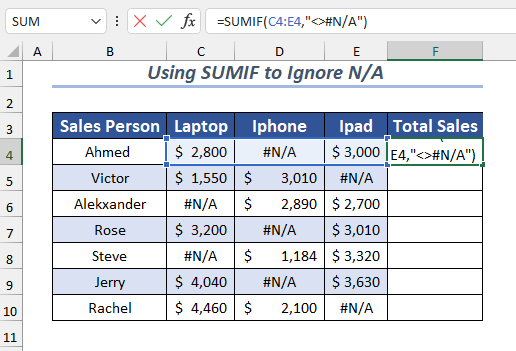
ইয়াত, C4:E4 কোষবোৰক পৰিসৰ হিচাপে নিৰ্বাচন কৰি সমান নহয় ()#N বুলি প্ৰমাণিত হ'ল /A মাপকাঠী হিচাপে। গতিকে, ফাংচনে কেৱল সংখ্যাগত মানসমূহৰ যোগফল ঘূৰাই দিব।
শেষত, ENTER কি টিপক।
এতিয়া, ই <4 দেখুৱাব>বিক্ৰেতাৰ মুঠ বিক্ৰী আহমেদ ।

পিছত, আপুনি পাৰিব মূঠ বিক্ৰী স্তম্ভৰ বাকী কোষসমূহৰ বাবে ভৰোৱা হেণ্ডেল ৰ পৰা স্বয়ংক্ৰিয় পূৰণ সূত্ৰ ব্যৱহাৰ কৰক।

এটা বিকল্প উপায়
#N/A<2 আওকাণ কৰি SUMIF ফলন ব্যৱহাৰ কৰাৰ এটা বিকল্প উপায় আছে> errors.
তাৰ বাবে প্ৰথমে, আপুনি আপোনাৰ ফলাফল মান স্থাপন কৰিব বিচৰা ঘৰটো নিৰ্ব্বাচন কৰক।
➤ ইয়াত, মই F4
<0 কোষটো নিৰ্ব্বাচন কৰিলোঁ>তাৰ পিছত, নিৰ্বাচিত কোষত বা সূত্ৰ বাৰত নিম্নলিখিত সূত্ৰটো লিখক। =SUMIF(C4:E4,">0") 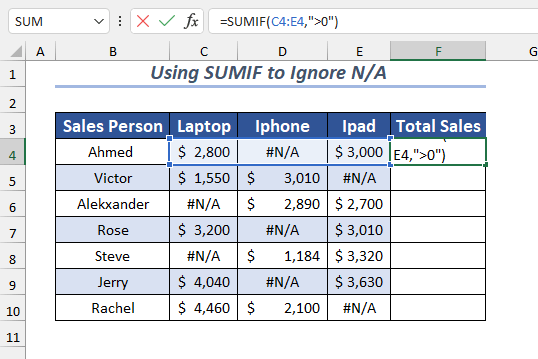
ইয়াত, নিৰ্বাচিত পৰিসৰ C4:E4 আগতৰ দৰেই কিন্তু মই মাপকাঠী সলনি কৰিলোঁ। মাপকাঠী হিচাপে, মই ( >) অপাৰেটৰ। যদি নিৰ্বাচিত মানসমূহ 0 তকৈ ডাঙৰ হয় তেন্তে SUMIF এ সেই মানসমূহ যোগ কৰিব।
ENTER কি টিপক, শেষত, ই দেখুৱাব আহমেদ ৰ মুঠ বিক্ৰী ।
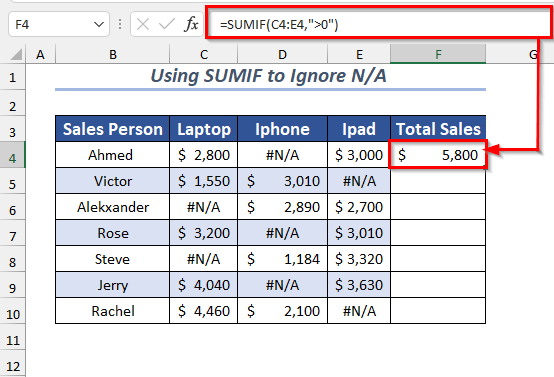
এতিয়া, আপুনি ফিল হেণ্ডেল ৰ পৰা লৈ ব্যৱহাৰ কৰিব পাৰিব মুঠ বিক্ৰী স্তম্ভৰ বাকী কোষসমূহৰ বাবে অটোফিল সূত্ৰ।

অধিক পঢ়ক: Excel Sum যদি এটা কোষত মাপকাঠী থাকে (5 উদাহৰণ)
2. SUM & IFERROR
ইয়াত আপুনি SUM ফলন আৰু IFERROR ফলন ব্যৱহাৰ কৰিব পাৰে #N/A ভুলসমূহ আওকাণ কৰিবলে।
SUM ফলনে যোগফল গণনা কৰিব আৰু IFERROR এ #N/A ত্ৰুটিসমূহ আওকাণ কৰিব (ই যিকোনো ভুল যদিও আওকাণ কৰিব)।
প্ৰথমে, স্থাপন কৰিবলগীয়া কোষটো নিৰ্বাচন কৰকইয়াত, মই F4 কোষ নিৰ্ব্বাচন কৰিলোঁ।
তাৰ পিছত, নিৰ্বাচিত কোষত বা সূত্ৰ বাৰত নিম্নলিখিত সূত্ৰটো টাইপ কৰক।
=SUM(IFERROR(C4:E4,0)) 
ইয়াত IFERROR কাৰ্য্যত নিৰ্বাচিত কোষ পৰিসীমা C4: E4 মান হিচাপে আৰু value_if_error ত 0 দিয়া হৈছে। এতিয়া ই ভুলৰ বাহিৰে সকলো নিৰ্বাচিত মান (যি ই 0 লৈ ৰূপান্তৰ কৰিব) SUM <2 লৈ পাছ কৰিব>ফলন যোগফল গণনা কৰিবলৈ ।
শেষত, ENTER কি টিপক।
তাৰ পিছত, ই <দেখুৱাব 4>বিক্ৰেতা আহমেদ ৰ মুঠ বিক্ৰী ।
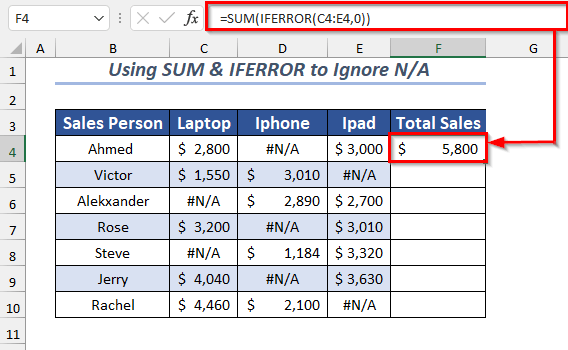
যদি আপুনি বিচাৰে, আপুনি ফিল হেণ্ডেল <ব্যৱহাৰ কৰিব পাৰে 2> মুঠ বিক্ৰী স্তম্ভৰ বাকী কোষসমূহৰ বাবে অটোফিল সূত্ৰলৈ।
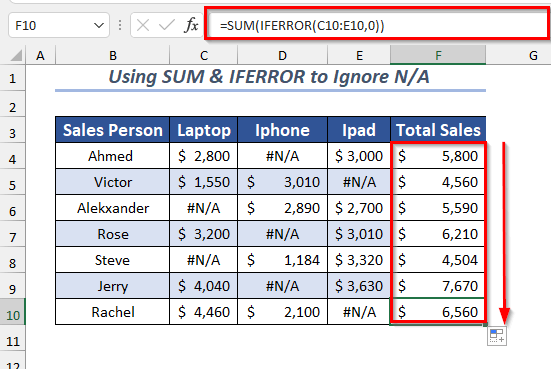
এটা বিকল্প উপায়
আপুনি একেটা সূত্ৰ ব্যৱহাৰ কৰিব পাৰে কেৱল value_if_error সলনি কৰি।
ইয়াত, মই “” <2 ব্যৱহাৰ কৰিলোঁ> মান_যদি_ত্ৰুটি হিচাপে। ই আগৰ দৰে একে ফলাফল দিব কাৰণ এই ডাবল-কোটে #N/A ভুলসমূহ এৰি দিয়ে।
নিৰ্বাচিত কোষত বা সূত্ৰ বাৰত নিম্নলিখিত সূত্ৰ টাইপ কৰক।
=SUM(IFERROR(C10:E10,"")) 
অধিক পঢ়ক: এক্সেলত যোগফল সূত্ৰ চৰ্টকাট (3 দ্ৰুত উপায়)
3. SUM & IFNA
আপুনি SUM ফলন আৰু IFNA ফলন ব্যৱহাৰ কৰিব পাৰে #N/A ভুলসমূহ আওকাণ কৰিবলে।
SUM ফলনে যোগফল গণনা কৰিব আৰু IFNA এ আওকাণ কৰিব #N/A ভুলসমূহ।
আৰম্ভণি কৰিবলৈ, আপোনাৰ ফলাফল মান স্থাপন কৰিবলৈ ঘৰটো নিৰ্ব্বাচন কৰক।
➤ ইয়াত, মই F4 <2 নিৰ্ব্বাচন কৰিলোঁ>cell.
তাৰ পিছত, নিৰ্বাচিত কোষত বা সূত্ৰ বাৰত নিম্নলিখিত সূত্ৰটো লিখক।
=SUM(IFNA(C4:E4,"")) 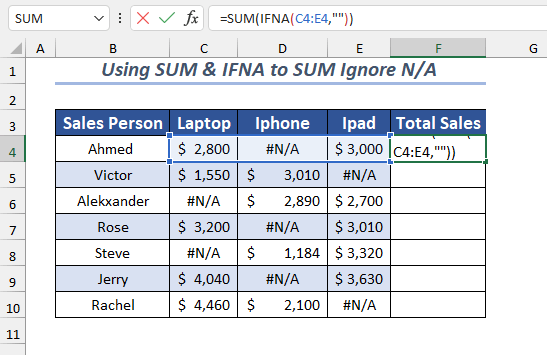
ইয়াত IFNA কাৰ্য্যত C4:E4 ক মান হিচাপে নিৰ্বাচিত কোষ পৰিসৰ আৰু ত (” “) দিয়া হৈছে value_if_na. এতিয়া ই #N/A মানসমূহৰ বাহিৰে সকলো নিৰ্বাচিত মান (বৰঞ্চ N/A ক খালীলৈ ৰূপান্তৰিত কৰক) SUM ফাংচনলৈ পাছ কৰিব যোগফল গণনা কৰিবলৈ।
এতিয়া, ENTER কি টিপক।
ফলত, ই মুঠ বিক্ৰী <দেখুৱাব 2>বিক্ৰেতা আহমেদ ৰ।
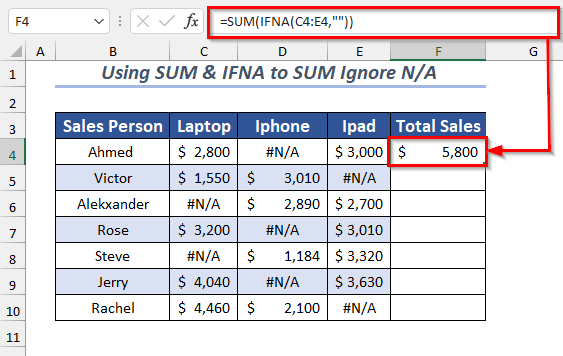
সেয়েহে, আপুনি ফিল হেণ্ডেল ক অটোফিল লৈ ব্যৱহাৰ কৰিব পাৰে মুঠ বিক্ৰী স্তম্ভৰ বাকী কোষসমূহৰ বাবে সূত্ৰ।

অধিক পঢ়ক: <১>এক্সেলত নিৰ্দিষ্ট কোষ কেনেকৈ যোগ কৰিব (৫টা সৰল উপায়)
সদৃশ পঢ়া
- যোগ কৰাৰ সকলো সহজ উপায় (Sum) এক্সেলত এটা স্তম্ভ
- কেনেকৈ এক্সেলত লিখনী আৰু সংখ্যাৰ সৈতে কোষসমূহ যোগ কৰিবলৈ (২টা সহজ উপায়)
- এক্সেলত SUM ফাংচনৰ সৈতে VLOOKUP ব্যৱহাৰ কৰক (৬টা পদ্ধতি)
- যোগফল এক্সেলত কোষসমূহ: অবিৰত, যাদৃচ্ছিক, মাপকাঠীৰ সৈতে আদি।
- এক্সেলত নিৰ্বাচিত কোষসমূহ কেনেকৈ যোগ কৰিব পাৰি (৪টা সহজ পদ্ধতি)
4. SUM ব্যৱহাৰ কৰি, IF & ISERROR
আপুনি SUM ফলন, IF ফলন , আৰু ISERROR ব্যৱহাৰ কৰিব পাৰেফাংচন সম্পূৰ্ণৰূপে #N/A ত্ৰুটি আওকাণ কৰিবলৈ।
এই ফাংচনসমূহ একেলগে ব্যৱহাৰ কৰিবলৈ, আপোনাৰ ফলাফল স্থাপন কৰিবলৈ কোষটো নিৰ্ব্বাচন কৰক।
➤ ইয়াত, মই নিৰ্বাচন কৰিলোঁ তাৰ পিছত, নিৰ্বাচিত কোষত বা সূত্ৰ বাৰত নিম্নলিখিত সূত্ৰটো লিখক।
=SUM(IF(ISERROR(C4:E4),0,C4:E4)) 
ইয়াত, ISERROR ফলনৰ মান হিচাপে কোষ পৰিসীমা C4:E4 নিৰ্ব্বাচন কৰা হৈছে এতিয়া ই IF ৰ logical_test হ'ব। তাৰ পিছত IF ফাংচনত 0 ক value_if_true আৰু নিৰ্বাচিত কোষ পৰিসীমা value_if_false হিচাপে প্ৰদান কৰা হয়।
এতিয়া ই মানসমূহ পৰীক্ষা কৰিব আৰু #N/A (বা যিকোনো ভুল) আৰু অন্য শূন্য নহোৱা মানসমূহৰ বাবে শূন্যক SUM ফলনলৈ ঘূৰাই দিব।
শেষত, ENTER কি টিপক।
সেয়েহে, ই বিক্ৰেতা আহমেদ ৰ মুঠ বিক্ৰী দেখুৱাব।
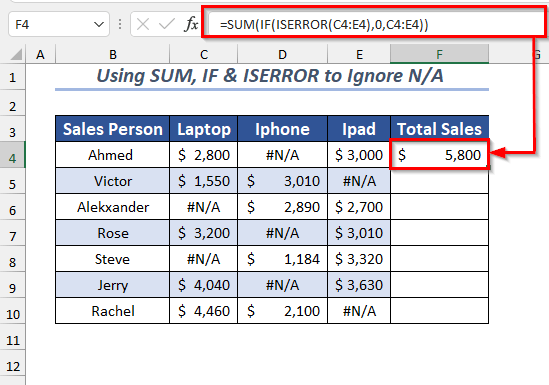
চমুকৈ ক'বলৈ গ'লে, ফিল হেণ্ডেল ব্যৱহাৰ কৰি আপুনি ৰ বাকী কোষসমূহৰ বাবে অটোফিল সূত্ৰ কৰিব পাৰে মুঠ বিক্ৰী স্তম্ভ।

অধিক পঢ়ক: এক্সেলত একাধিক কোষ কেনেকৈ যোগ কৰিব লাগে (৬টা পদ্ধতি )
5. SUM ব্যৱহাৰ কৰা, IF & ISNA
আপুনি SUM ফাংচন, IF ফাংচন আৰু ISNA ফাংচন সম্পূৰ্ণৰূপে ব্যৱহাৰ কৰিব পাৰে #N/ আওকাণ কৰিবলৈ। A ত্ৰুটিসমূহ।
এই সময়ত এই ফাংচনসমূহ একেলগে ব্যৱহাৰ কৰিবলৈ, আপোনাৰ ফলাফল স্থাপন কৰিবলৈ কোষটো নিৰ্ব্বাচন কৰক।
➤ ইয়াত, মই F4 কোষ নিৰ্ব্বাচন কৰিলোঁ।
তাৰ পিছত, তলত দিয়া টাইপ কৰকনিৰ্বাচিত কোষত বা সূত্ৰ বাৰত সূত্ৰ।
=SUM(IF(ISNA(C4:E4),0,C4:E4)) 
ইয়াত, <ত 1>ISNA ফলনে C4:E4 ক মান হিচাপে কোষ পৰিসীমা নিৰ্ব্বাচন কৰিছে, ই IF লৈ logical_test হিচাপে কাম কৰিব ফাংচন । তাৰ পিছত IF ফলনত 0 value_if_true আৰু নিৰ্বাচিত ঘৰ পৰিসীমা value_if_false হিচাপে প্ৰদান কৰা হৈছিল এতিয়া ই মানসমূহ পৰীক্ষা কৰিব আৰু অ-ত্ৰুটি ঘূৰাই দিব মানসমূহ ( #N/A ) SUM ফলনলৈ।
ENTER কি টিপক ই মুঠ দেখুৱাব আহমেদ ৰ বিক্ৰী ।

ফিল হেণ্ডেল ব্যৱহাৰ কৰি, আপুনি অটোফিল <কৰিব পাৰে 2> মুঠ বিক্ৰী স্তম্ভৰ বাকী কোষৰ বাবে সূত্ৰ।

6. AGGREGATE
<ব্যৱহাৰ কৰা 0>আপুনি AGGREGATE ফাংচনব্যৱহাৰ কৰিব পাৰে যোগফল ব্যৱহাৰ কৰাৰ সময়ত #N/Aত্ৰুটিসমূহ আওকাণ কৰিবলে।প্ৰথমে, আপোনাৰ ফলাফল মান স্থাপন কৰিবলে ঘৰ নিৰ্ব্বাচন কৰক।
➤ ইয়াত, মই F4 কোষ নিৰ্বাচন কৰিলোঁ।
তাৰ পিছত, নিৰ্বাচিত কোষত বা সূত্ৰ বাৰত নিম্নলিখিত সূত্ৰটো লিখক।
=AGGREGATE(9,6,C4:E4) 
ইয়াত AGGREGATE ফাংচনত 9 ব্যৱহৃত ফাংচন_num ( 9 ৰ অৰ্থ হৈছে SUM) আৰু 6 বিকল্প হিচাপে (6 ৰ অৰ্থ হৈছে ভুল মানসমূহ আওকাণ কৰক) তাৰ পিছত ঘৰ পৰিসীমা C4:E4 নিৰ্ব্বাচন কৰিলে যেনেকৈ এটা এৰে। এতিয়া, ই #N/A ত্ৰুটিসমূহ আওকাণ কৰি যোগফল ঘূৰাই দিব।
শেষত, ENTER কি টিপক।
এতিয়া, ই মুঠ দেখুৱাব আহমেদ ৰ বিক্ৰী ।
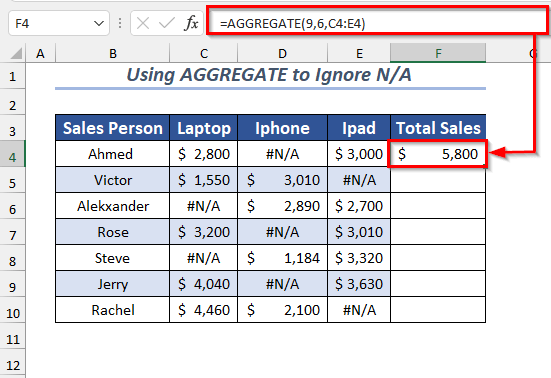
ফলস্বৰূপে, আপুনি ফিল হেণ্ডেল ক অটোফিললৈ ব্যৱহাৰ কৰিব পাৰে মুঠ বিক্ৰী স্তম্ভৰ বাকী কোষসমূহৰ বাবে সূত্ৰ।

অধিক পঢ়ক: এক্সেল VBA ব্যৱহাৰ কৰি শাৰীত কোষৰ পৰিসৰ কেনেকৈ যোগ কৰিব লাগে (6 টা সহজ পদ্ধতি)
7. IFERROR ব্যৱহাৰ কৰা
আপুনি IFERROR <ব্যৱহাৰ কৰিব পাৰে 2> #N/A ত্ৰুটি আওকাণ কৰি যোগফল কৰিবলৈ ফাংচন কৰক।
প্ৰথমে, আপোনাৰ ফলাফল মান স্থাপন কৰিবলৈ কোষটো নিৰ্বাচন কৰক।
➤ ইয়াত, মই নিৰ্বাচন কৰিলোঁ F4 cell.
তাৰ পিছত, নিৰ্বাচিত কোষত বা সূত্ৰ বাৰত নিম্নলিখিত সূত্ৰ টাইপ কৰক।
=IFERROR(C4, 0) + IFERROR(D4,0)+ IFERROR(E4,0) 
ইয়াত IFERROR ফাংচনত কোষ C4 ক মান আৰু 0ক হিচাপে নিৰ্ব্বাচন কৰা হৈছে value_if_error হয়। একে IFERROR কাৰ্য্য ব্যৱহাৰ কৰি বাকী ২টা কোষ যোগ কৰা হৈছে।
C4 আৰু E4 ত কোনো ভুল নাই গতিকে মানসমূহ এই দুটা কোষৰ ভিতৰত উৎপন্ন হয় য'ত #N/A থকাৰ বাবে ই D4 ৰ বাবে 0 দিছিল।
এতিয়া ENTER কি টিপক #N/A ভুলসমূহ আওকাণ কৰাৰ সময়ত সকলো নিৰ্বাচিত ঘৰৰ মান যোগ কৰিব।

পিছত, পূৰণ নিয়ন্ত্ৰণ ক <লৈ ব্যৱহাৰ কৰক 1>অটোফিল মুঠ বিক্ৰী স্তম্ভৰ বাকী কোষৰ বাবে সূত্ৰ।
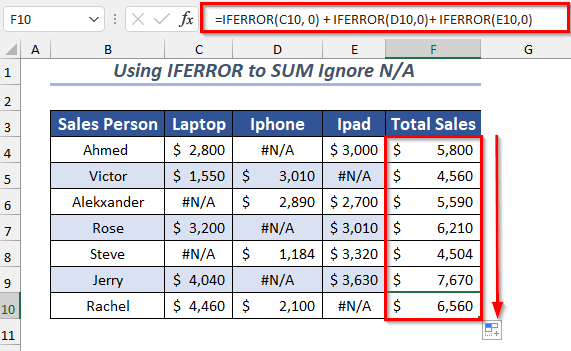
পঢ়ক অধিক: [স্থিৰ!] Excel SUM সূত্ৰই কাম কৰা নাই আৰু 0 (3 সমাধান) ঘূৰাই দিয়ে
অনুশীলন অংশ
মই' ve ত এটা অনুশীলন পত্ৰ দিয়া হৈছেএই ব্যাখ্যা কৰা উপায়সমূহ অনুশীলন কৰিবলৈ কাৰ্য্যপুস্তক যোগে আওকাণ কৰক #N/A । ওপৰৰ পৰা ডাউনলোড কৰিব পাৰে।

উপসংহাৰ
এই লেখাটোত মই sum ignore <ৰ ৭টা পদ্ধতি বুজাবলৈ চেষ্টা কৰিলোঁ ১>#N/A এক্সেলত। এই বিভিন্ন উপায়ে আপোনাক একাধিক #N/A মানৰ সৈতে যোগফল সম্পাদন কৰাত সহায় কৰিব। শেষত যদি আপোনাৰ কোনো ধৰণৰ পৰামৰ্শ, ধাৰণা আৰু মতামত আছে তেন্তে তলত নিঃসংকোচে মন্তব্য কৰক।

